Daftar Isi
“ iLivid " download manager (http://lp.ilivid.com/) dari Bandoo Media adalah aplikasi yang diklaim oleh vendor bahwa jika Anda menginstal aplikasi mereka "ilivid", Anda dapat dengan mudah mengunduh dan menonton film gratis, acara TV, dll. Tetapi aplikasi "ilivid" setelah diinstal, mengubah beranda Anda menjadi "Searchnu.com/406" dan melakukan pengalihan ketika Anda menjelajah internet, menginstal " Hasil Pencarian " bilah alat adware, dan menginstal " Browser internet Torch " yang merupakan program malware.
Hapus aplikasi Livid, pengaturan pencarian Searchnu dan toolbar Search-Results dari komputer Anda dengan menggunakan langkah-langkah di bawah ini:

Cara Menghapus pengelola unduhan "Livid", pengaturan "Searchnu search" dan Toolbar "Search-Results":
Langkah 1. Hapus program malware dari panel Kontrol Anda.
1. Untuk melakukan ini, buka Mulai > Panel Kontrol .
{ Mulai > Pengaturan > Panel Kontrol . (Windows XP)}
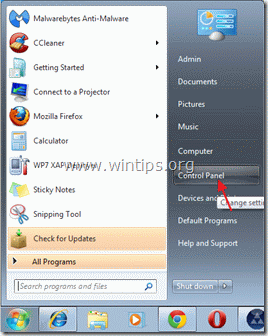
2. Klik dua kali untuk membuka " Tambah atau Hapus Program " jika Anda memiliki Windows XP atau
“ Program dan Fitur " jika Anda memiliki Windows 8, 7 atau Vista).

3. Dalam daftar program, temukan dan hapus/uninstall aplikasi-aplikasi ini:
a. iLivid (Oleh Bandoo media)
b. Bilah Alat Bantu Hasil Pencarian (Oleh APN LLC)
c. Obor (Oleh Torch Media Inc.)
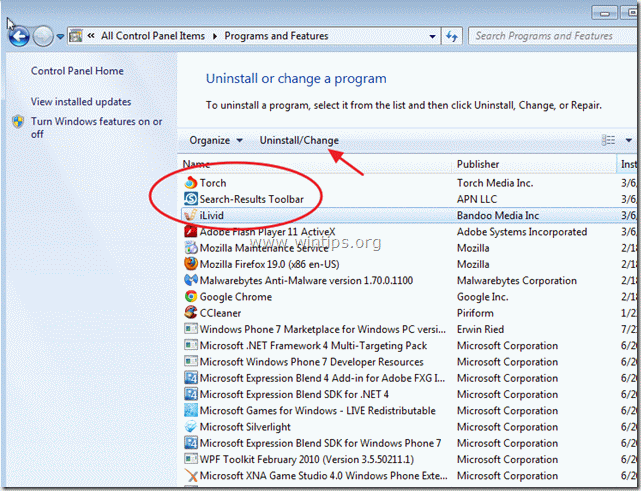
Langkah 2: Bersihkan komputer Anda menggunakan "RogueKiller".
1. Unduh dan simpan utilitas "RogueKiller" ke desktop Anda.
Pemberitahuan*: Unduh versi x86 atau X64 sesuai dengan versi sistem operasi Anda. Untuk menemukan versi sistem operasi Anda, " Klik kanan " pada ikon komputer Anda, pilih " Properti " dan lihatlah " Jenis Sistem " bagian.
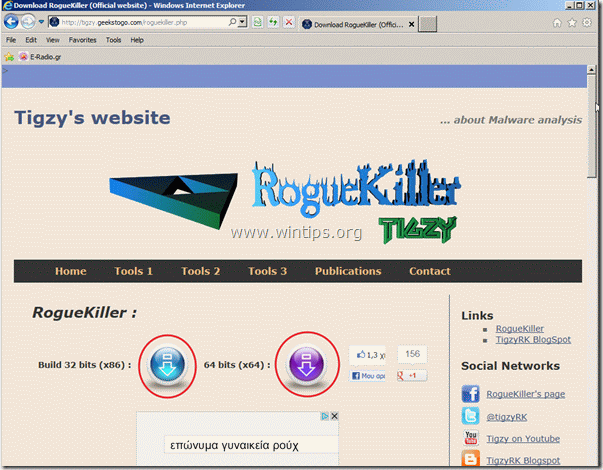
2. Temukan "RogueKiller" pada desktop Anda dan klik dua kali untuk menjalankannya. Biarkan prescan selesai dan kemudian tekan yang "Pindai" untuk melakukan pemindaian penuh.
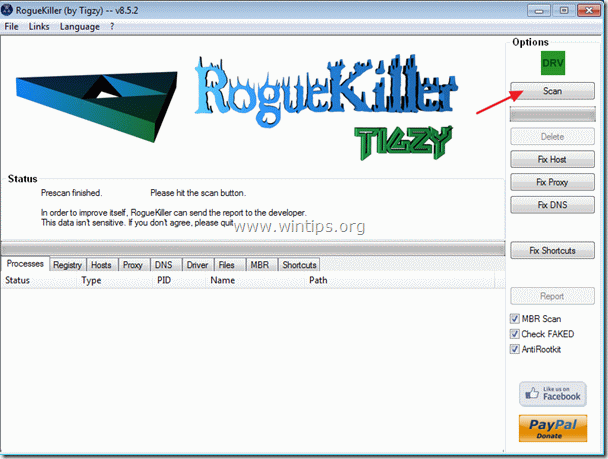
3. Ketika pemindaian penuh selesai, tekan "Delete" untuk menghapus semua item berbahaya.
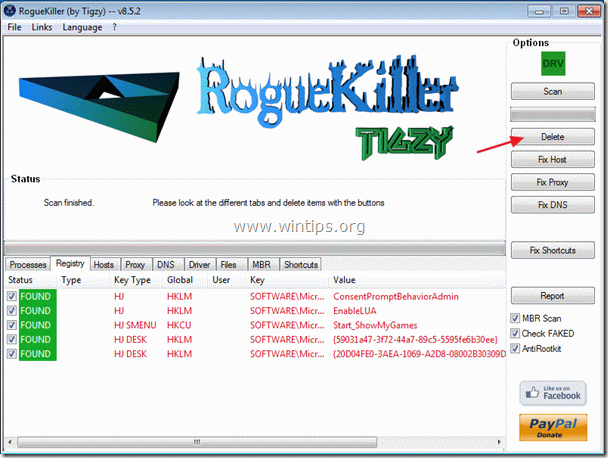
4. Hidupkan ulang komputer Anda.
Langkah 3. Hapus pengaturan pencarian "Searchnu" dan toolbar Search-Results dari aplikasi browser internet Anda.
Internet Explorer, Google Chrome, Mozilla Firefox
A. Internet Explorer
Cara menghapus pengaturan pencarian "Searchnu" dan toolbar "Search-Results" dari Internet Explorer:
1. Buka Internet Explorer dan kemudian buka " Opsi Internet ”.
Untuk melakukan ini dari menu file IE, pilih " Peralatan " > " Opsi Internet ”.
Pemberitahuan*: Dalam versi terbaru IE, tekan tombol " Perlengkapan " ikon  di kanan atas.
di kanan atas.
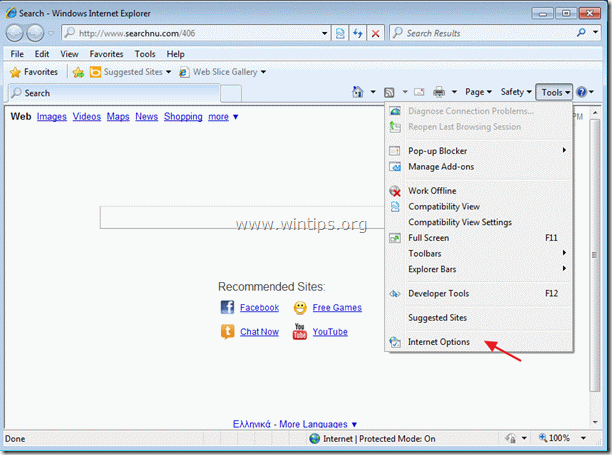
2. Klik " Lanjutan " tab.
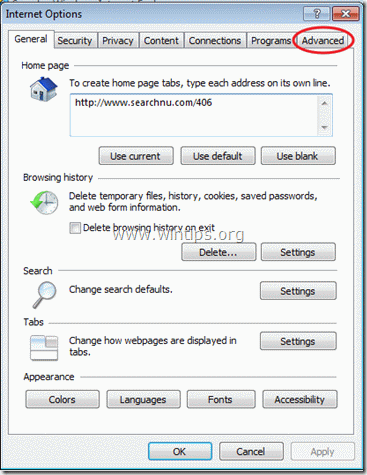
3. Pilih " Atur ulang ”.

4. Periksa (untuk mengaktifkan) " Hapus pengaturan pribadi " dan pilih "Reset".

5. Setelah tindakan pengaturan ulang selesai, tekan " Tutup " dan kemudian pilih " OK " untuk keluar dari opsi Internet Explorer.

6. Mulai ulang browser Anda.
7. Buka kembali Internet explorer dan dari menu file IE, pilih " Peralatan " > " Kelola Pengaya ”.

8. Klik " Penyedia Pencarian " pada panel kiri, pilih " Hasil Pencarian " dan klik " Hapus ”.
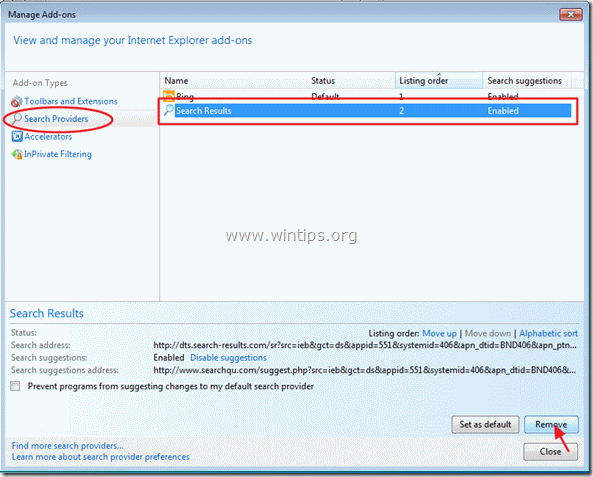
9. Lanjutkan ke Langkah 4.
B. Google Chrome
Cara menghapus pengaturan pencarian "Searchnu" dan toolbar "Search-Results" dari Google Chrome:
1. Buka Google Chrome dan pergi ke menu chrome dan pilih " Pengaturan ”.
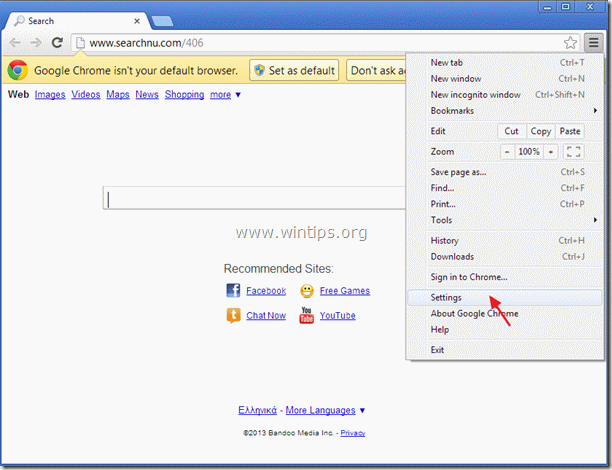
2. Temukan " Pada saat startup " dan pilih " Atur Halaman ”.

3. Hapus yang startup yang tidak diinginkan (http://www.searchnu.com/406) dari halaman startup dengan menekan " X " simbol di sebelah kanan.
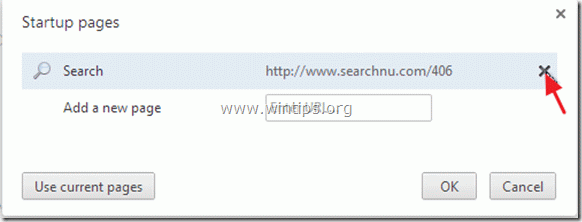
4. Tetapkan halaman startup pilihan Anda (misalnya http://www.google.com) dan tekan " OK ”.

5. Pergi ke " Pencarian " dan pilih " Mengelola mesin pencari ”.

6. Pilih mesin pencari default pilihan Anda (misalnya pencarian Google) dan tekan " Membuat default ”.
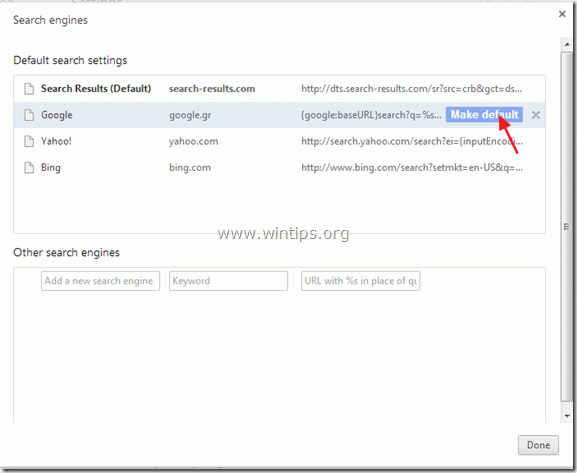
7. Pilih mesin pencari berbahaya ( hasil-pencarian.com ) dan hapus itu dengan menekan tombol " X " di sebelah kanan.
Kemudian pilih " Selesai " untuk menutup " Mesin pencari " jendela.
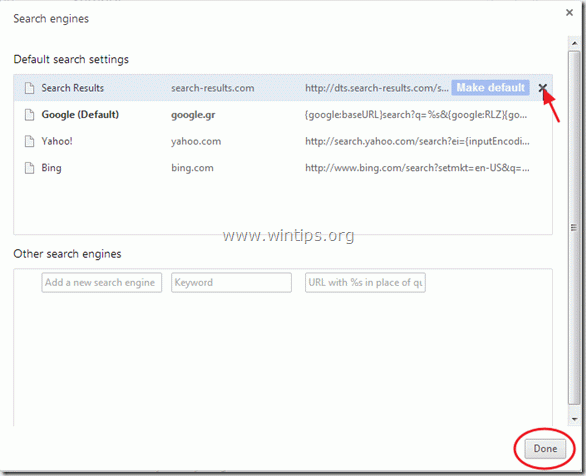
10. Tutup semua jendela Google Chrome dan lanjutkan ke Langkah 4 .
C. Mozilla Firefox
Bagaimana cara hapus pengaturan pencarian "Searchnu" dan bilah alat "Hasil Pencarian" dari Mozilla Firefox:
1. Pertama, Anda harus mengaktifkan "Menu Bar" utama Firefox.
* Klik kanan, pada ruang kosong di sebelah kanan "Tab Halaman" dan mengaktifkan Firefox "Menu Bar".

2. Dari menu Firefox, buka " Bantuan " > " Informasi Pemecahan Masalah ”.

3. Dalam " Informasi Pemecahan Masalah " jendela, tekan " Setel ulang Firefox " untuk mengatur ulang Firefox ke keadaan default .

4. Tekan " Setel ulang Firefox lagi.

5. Setelah pekerjaan pengaturan ulang selesai, Firefox dimulai ulang.
6. Tutup semua jendela Firefox dan lanjutkan ke Langkah berikutnya.
Langkah 4. Bersihkan komputer Anda dari ancaman berbahaya.
Masuk ke Windows dan gunakan program "MalwareBytes Antimalware" untuk membersihkan komputer Anda dari ancaman berbahaya yang tersisa di komputer Anda.*
*Jika Anda tidak tahu cara menginstal dan menggunakan " MalwareBytes Anti-Malware ", baca petunjuk ini.
Saran: Untuk memastikan komputer Anda bersih dan aman, melakukan pemindaian penuh Anti-Malware Malwarebytes di windows "Safe mode" .*
*Untuk masuk ke Safe mode Windows, tekan tombol " F8 " saat komputer Anda melakukan booting, sebelum munculnya logo Windows. Ketika tombol " Menu Opsi Lanjutan Windows " muncul di layar Anda, gunakan tombol panah keyboard Anda untuk berpindah ke Mode Aman dan kemudian tekan "MASUK “.
Langkah 5. Bersihkan file dan entri yang tidak diinginkan.
Gunakan " CCleaner " dan lanjutkan ke bersih sistem Anda dari sementara file internet dan entri registri yang tidak valid.*
* Jika Anda tidak tahu cara menginstal dan menggunakan "CCleaner", baca petunjuk ini .
Langkah 6. Nyalakan kembali komputer Anda agar perubahan diterapkan dan lakukan pemindaian penuh dengan program antivirus Anda.

Andy Davis
Blog administrator sistem tentang Windows





